
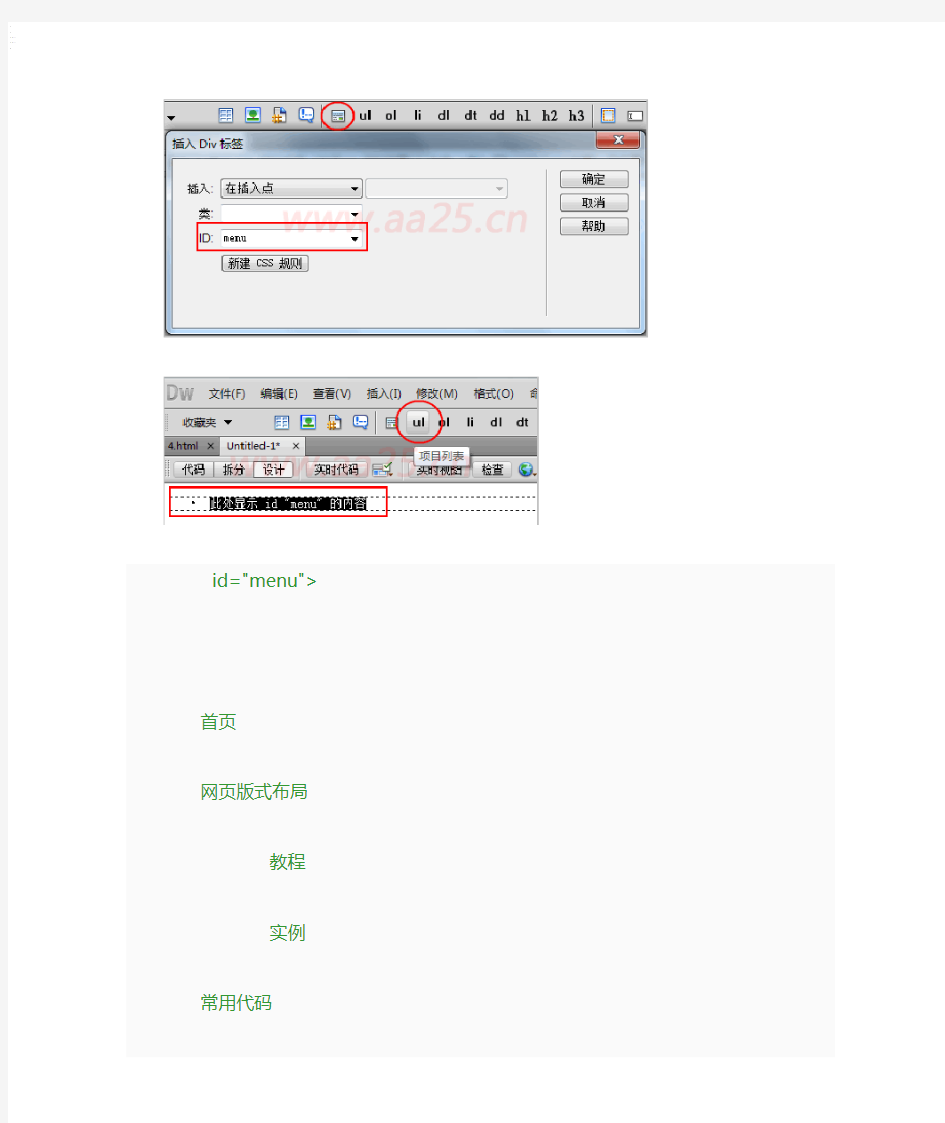
纵向导航菜单及二级弹出菜单
web标准(div+css)》的纵向导航菜单及二级弹出菜单,包含以下内容和知识点:?纵向列表
?标签的默认样式
?css派生选择器
?css选择器的分组
?纵向二级列表
?相对定位和绝对定位
一、纵向列表
纵向列表或称为纵向导航,在网站的产品列表中应用比较广泛,如淘宝网左侧的淘宝服务,今天我们就学习一下纵向导航的制作
先新建一个页面,然后插入一个ID为menu的div,然后在设计视图中选中文字,点击工具栏的ul图标,即会自动插入ul和li,然后修改文字内容为你需要的内容。
从预览的效果上看,四周都有很大的空隙,而且每一行前边还有个点,这是因为标签的默认样式造成的,下面我们需要创建样式表把标签的默认样式给清除掉
生成的css代码如下:
下面我们定义一下全局的字体,字号,行距等,点击css样式面板上的新建按钮,在弹出的窗口中选择器类型选择标签,名称选择body,然后在css编辑器中设置如下图所示属性
body全局样式定义后,下面我们给#menu定义一个灰色的1px边框及宽度,然后把li定义下背景色和下边框及内边距等
接下来定义li的背景色为浅灰色及下边框和内边距
这些属性设置完后,一个简单的纵向列表菜单初具模型了。因为导航菜单,需要链接到其它页面,下边把这些导航加上链接,然后在定义a的状态和鼠标划过状态。
要添加链接,先选择要添加链接的文字,然后在属性页面链接上输入要链接的页面址,我这里输入个#,是个虚拟链接,不指向任何页面。
创建a的样式后,下面我们增加个交互效果,当鼠标划过链接文字时,让文字颜色变成红色,这时就需要用到a:hover这个伪类了
这里的a:hover属于伪类,在下一章节时会详细讲解,或者参看http://www.aa https://www.doczj.com/doc/fa17367791.html,/div_css/882.shtml,这里只要知道这个写法是定义鼠标划过时的样式就可以了
用户很容易阅读。但此时这些默认样式对我们没用,所以需要清除掉,为了方便,建议用标签重定义方式,这样可以很简单地把全局的样式给统一起来。另外页面中的图片添加链接后会默认添加个边框,ul默认情况下会在列表前添加圆点,这些都是需要去掉的。
body, ul, li, h1, h2, h3, h4, h5, h6, p, form, dl, dt, dd { margin: 0px; padding: 0px; f ont-size: 12px; font-weight: normal; }
ul { list-style: none; }
img { border-style: none; }
这里选择器类型选择复合内容,我用的是dw最新cs5版本,比之前章节用的cs3版本中更合理了,把ID和伪类分开了。然后在选择器名称中输入我们常用的带默认样式的标签,中间以英文逗号分隔
下面对img标签进行重定义,清除图片有链接时默认的边框
下边设置全局ul标签默认的圆点为无
这样就很简单把常用标签的默认样式给清除掉了,如果需要边距的话再重新定义,也避免了各个浏览器对标签默认样式解析差异造成页面显示不一样的问题。有关标签的默认样式更详细的讲解,请参看https://www.doczj.com/doc/fa17367791.html,/div_css/881.shtml
三、css派生选择器
CSS初学者不知道使用子选择器是影响他们效率的原因之一。派生选择器可以帮助你节约大量的class定义。我上边的例子中应用了些派生选择器如下的css代码
#menu ul { list-style: none; margin: 0px; padding: 0px; }
#menu ul li { background: #eee; padding: 0px 8px; height: 26px; line-height: 26px; border-bottom: 1px solid #CCC; }
#menu ul和#menu ul li即为派生选择器,如果我们把前边的#menu去掉,那么将是对ul标签重定义,重定义的属性将应用到全局,而前边加上#menu后,将是定义ID 为menu元素内ul的样式,设置它的样式只对#menu下的ul生效,不对它之后的ul生效,这个有点像编程中的局部变量,而直接定义ul则相当于全局变量。#menu ul li 是定义ID为menu元素内ul下的li,派生选择器可以使我们不用再给每个li定义一个样式名来定义样式,只需使用派生选择器,从它的父元素处选择即可,这样能大大提高效率。四、css选择器的分组
你可以对选择器进行分组,这样,被分组的选择器就可以分享相同的声明。用逗号将需要分组的选择器分开。在下面的例子中,我们对所有的标题元素进行了分组。所有的标题元素都是绿色的,p段落、div分区、span都是20像素字体。
h1,h2,h3,h4,h5,h6 {
color: green;
}
p,div,span{
font-size:20px;
}
五、纵向二级列表
二级菜单即指当鼠标放到一级菜单上后,会弹出相应的二级菜单,移去鼠标后自动消失,我们接着上边的例子进行修改,代码如下:
接下来修改css样式表,先修改#menu ul li,给其增加一个position:relative;属性
然后定义ID为menu下ul下里内的ul样式如下:
div+css 导航条下拉菜单不隐藏 浏览次数:389次悬赏分:5 |解决时间:2011-3-3 07:51 |提问者:ibanezxp 就是想鼠标放在“首页"按钮上那个“下拉1” 才显示 现在不知道怎么的它不放在上面也一直显示 以下是代码: 这个是网页的:
Html导航菜单的制作 源代码:
竖型导航栏的制作 1、新建html文件index.html,使用文本编辑器进行编辑。如下图: 2、在
内开始编写导航栏的html代码。使用ul标签建立一个无序列表效果如下图: 3、为了使得导航栏更加美观我用CSS进行样式设计,此时应在
标签里进 行引用。 4、新建CSS文件使用文本编辑器进行编辑 A.应为html页面默认有内、外边距。为方便我们进行样式设计,把所有标 签默认的内、外边距设为0px。 *{ margin:0px; padding:0px; } B.为了使导航栏在页面中间我们通过设置列表所在的用Dreamweaver8表格进行页面布局教程 本文介绍如何在Macromedia Dreamweaver 8 中创建基于表格的页面 布局。页面布局将确定您的页面在浏览器中会如何显示,例如,显示菜单、图像和Macromedia Flash 内容将如何放置。表格是用于在HTML 页上显示表格式数据以及对文本和图形进行布局的强有力的工具。您可以使用表格快速轻松地创建布局。在本教程中,您将在一个新的Dreamweaver 文档中创建若干表格。这些表格的行和单元格实际上用作您将在以后添加的内容的"容器框"。 通常,创建Web 站点并不是以打开Dreamweaver 并立即对页面进行布局开始的。创建Web 站点的初始工作从纸张或图形编辑应用程序(如Macromedia Fireworks)开始。图形设计人员通常会画出Web 站点综合图形的草图(也称为"草样"),以便向客户展示并确保站点的初始构思能让客户满意。 设计草样由客户要求其Web 站点具有的任意数目的页面元素组成。例如,客户可能会提出:"页面顶端要有徽标,要有能链接到其它页面的导航功能,有用于联机存储的部分和可以插入视频剪辑的位置。"根据这些讨论,设计人员开始对站点布局进行规划,并制作满足客户要求的示例页面草图。 本教程向您提供为Cafe Townsend(一个需要制作Web 站点的虚构餐馆) 设计的、完整的和符合要求的设计草样。作为Web 设计人员,您需要对草样进行转换,使之最终形成可以使用的Web 页面(通常需要其他图形设计人员与Flash 开发人员的帮助)。
您可以看到,图形设计人员已经向您提供了Web 页面设计草样,其中包括一些内容区域和图形方案。在下面的部分,您将使用Dreamweaver 展示此设计。 您也可以打开原始草样文件以便在计算机屏幕上查看该设计草样。可以在cafe_townsend 文件夹(在教程:设置站点和项目文件中已将该文件夹复制到了硬盘上)的fireworks_assets 文件夹中找到设计草样homepage-mockup.jpg。在创建页面时,还可以打印草样以便随时查看,创建并保存新页面。 建立站点并检查设计草样后,您就可以开始创建Web 页面了。首先您将创建一个新页面,并将它保存到您的Web 站点的本地根文件夹cafe_townsend 中。该页面最终将成为虚构餐馆Cafe Townsend 的主页。 如果您尚未创建本地根文件夹cafe_townsend,则必须先完成创建,然后再继续。 在Dreamweaver 中,选择"文件">"新建"。 在"新建文档"对话框的"常规"选项卡上,从"类别"列表中选择"基本页",从"基本页"列表中选择"HTML",然后单击"创建"。 选择"文件">"另存为"。在"另存为"对话框中,浏览至定义为站点的本地根文件夹的cafe_townsend 文件夹并打开该文件夹。 在教程:设置站点和项目文件中,您在名为local_sites 的文件夹中创建了此文件夹。 在"文件名"文本框中输入index.html,然后单击"保存"。 文件名即出现在应用程序窗口顶部的标题栏中。 在新文档顶部的"文档标题"文本框中,键入Cafe Townsend。 这就是页面的标题(与文件名不同)。站点访问者在Web 浏览器中查看页面时将在浏览器窗口的标题栏中看到此标题。选择"文件">"保存"来保存该页面。 插入表格 接下来,您将添加一个表格,用于放置文本、图形和Macromedia Flash 资源。在页面上单击一次,在页面左上角放置插入点。 选择"插入">"表格"。在"插入表格"对话框中,执行下面的操作:在"行数"文本框中,输入3。在"列数"文本框中,输入1。在"表格宽度
这些导航菜单来自于Dribbble网站,出自于世界各地的优秀设计师之手,涵盖了各种不同的风格,个个都非常精美。这里我将这些导航菜单展示出来,依据自己的想法总结它们的可取之处,演示其中一些用得上的技术方法。这样比起简单粗略的看过就忘,更能在网页设计上让我们获取很多的灵感,提高我们的设计水平。 一、木质页面上的抽屉创意 不看这个案例话,你能想到将木质页面上的导航菜单做成类似这样抽屉式的样式吗?我自己反正是没想到,这就是值得学习的创意。我们不要一做导航菜单就想也不想的画一个直角或者圆角的矩形背景,将文字放在上面,用竖线隔开文字。这就落入了程式化的束缚之中了。 看过这个案例后,你可以明白一点,就是根据已有的东西(这里是木质的页面材质)去展开思考元素样式的可能性。以这个案例为例,你可以思考一下在一个木质的页面上,如果能将抽屉的开合作为导航菜单的两种状态的话,那么暂时不考虑技术上的实现问题,还可以通过什么样式来实现?弹孔?刻痕?油漆?这里你就可以放开你的想象力了,这时候就是创意迸发的时刻。有了创意之后再考虑技术的问题,而不能让技术上能否实现限制住了我们的想象空间。 关于木质材质的创建我建议使用素材来实现,高分辨率的素材不仅细节丰富而且风格多样,上图的材质属于比较细腻的风格,这样的素材其实有很多,一搜一大把,但是关键在于平时的积累,有了不同风格的素材在手边,实现这样的效果其实非常快。 二、重复和对比原则的应用
垂直导航也是网页设计中常见的设计元素。在上面的设计中,我们能够看到设计师对于重复和对比原则的充分理解和应用。其中,一级导航的样式都很类似,左边是文字,右边是简洁的小图标,每个图标虽然不同,但是风格都是统一的,这正是多样性的重复原则。所以这些父导航按钮会让人感觉是平等而有某种联系的。而当前所在的位置以非常醒目饱和度较高的黄色显示,明显区别于一般状态的导航按钮,让访问者清楚的知道自己当前所处的位置,提高了用户体验并且增强了设计感。子导航既然和父导航不属于同一层次,那么必然要在视觉上和父导航有所区别,所以在背景颜色和文字颜色以及样式上你就能看到这种差别所在。 另外,我将这个导航按钮重新做成了PSD文件,放在这里供大家下载,你可以学习一下如何使用杂色滤镜、图层样式来实现这样细腻的导航菜单,以及如何使用铅笔工具以像素级的标准画出文字旁边那个小小的三角图标并且还要给它应用图层样式。以下是PSD文件预览图。 下载
dreamweaver8.0入门图文教程:Dreamweaver 8 操作 环境 第一天的内容可能让你觉得枯燥乏味,不过,“工欲善其事,必先利其器”,让我们一起来了解Dreamweaver8的操作环境,完成站点的创建。一、Dreamweaver8 的操作环境在首次启动Dreamweaver8时会出现一个“工作区设置”对话框,在对话框左侧是Dreamweaver8的设计视图,右侧是Dreamweave 8的代码视图。Dreamweaver8设计视图布局提供了一个将全部元素置于一个窗口中的集成布局。我们选择面向设计者的设计视图布局。 在Dreamweave 8 中首先将显示一个起始页,可以勾选这个窗口下面的“不在显示此对话框”来隐藏它。在这个页面中包括“打开最近项目”、“创建新项目”“从范例创建”3个方便实用的项目,建议大家保留。 新建或打开一个文档,进入Dreamweaver8的标准工作界面。Dreamweaver8的标准工作界面包括:标题显示、菜单栏、插入面板组、文档工具栏、标准工具栏、文档窗口、状态栏、属性面板和浮动面板组。 1、标题显示栏 启动Macromedia Dreamweave 8后,标题栏将显示文字Macromedia Dreamweave 8.0,新建或打开一个文档后,在后面还会显示该文档所在的位置和文件名称。 2、菜单栏 Dreamweave 8的菜单共有10个,即文件、编辑、视图、插入、修改、文本、命令、站点、窗口和帮助。其中,编辑菜单里提供了对Dreamweaver菜单中[首选参数]的访问。
文件:用来管理文件。例如新建,打开,保存,另存为,导入,输出打印等。 编辑:用来编辑文本。例如剪切,复制,粘贴,查找,替换和参数设置等。 查看:用来切换视图模式以及显示、隐藏标尺、网格线等辅助视图功能。 插入:用来插入各种元素,例如图片、多媒体组件,表格、框架及超级链接等。 修改:具有对页面元素修改的功能,例如在表格中插入表格,拆分、合并单元格,对其对象等。 文本:用来对文本操作,例如设置文本格式等。 命令:所有的附加命令项 站点:用来创建和管理站点 窗口:用来显示和隐藏控制面板以及切换文档窗口 帮助:联机帮助功能。例如按下F1键,就会打开电子帮助文本 3、插入面板组 插入面板集成了所有可以在网页应用的对象包括“插入”菜单中的选项。插入面板组其实就是图像化了的插入指令,通过一个个的按钮,可以很容易的加入图像、声音、多媒体动画、表格。图层、框架、表单、Flash和ActiveX等网页元素。 4、文档工具栏 “文档”工具栏包含各种按钮,它们提供各种“文档”窗口视图(如“设计”视图和“代码”视图)的选项、各种查看选项和一些常用操作(如在浏览器中预览)。 5、标准工具栏 “标准”工具栏包含来自“文件”和“编辑”菜单中的一般操作的按钮:“新建”、“打开”、“保存”、“保存全部”、“剪切”、“复制”、“粘贴”、“撤消”和“重做”。 6、文档窗口 当我们打开或创建一个项目,进入文档窗口,我们可以在文档区域中进行输入文字、插入表格和编辑图片等操作。 “文档”窗口显示当前文档。可以选择下列任一视图:“设计”视图是一个用于可视化页面布局、可视化编辑和快速应用程序开发的设计环境。在该视图中,Dreamweaver 显示文档的完全可编辑的可视化表示形式,类似于在浏览器中查看页面时看到的内容。“代码”视图是一个用于编写和编辑 HTML、JavaScript、服务器语言代码以及任何其他类型代码的手工编码环境。“代码和设计”视图使您可以在单个窗口中同时看到同一文档的“代码”视图和“设计”视图。 7、状态栏 “文档”窗口底部的状态栏提供与你正创建的文档有关的其它信息。标签选择器显示环绕当前选定内容的标签的层次结构。单击该层次结构中的任何标签以选择该标签及其全部内容。单击
可以选择文档的整个正文。在PPT中制作美观的下拉式导航菜单按钮实现任意页面的跳转 PPT制作的演示文稿时,由于内容比较多,又需要在几个页面之间跳转,那么如何在PPT中加入一些按钮实现这个功能呢?通常情况下只需要添加按顺序跳转的功能按钮,可以依次点击“插入→形状→动作按钮”,选择一个按钮图标,接着在“动作设置”中将“超链接到”选择为“上一张幻灯片(或下一张)”,这样就可以实现前后页依次跳转了。在本文为大家介绍的是一种更美观的下拉式导航按钮,而且可以实现任意页面的跳转。建议学员们学习。 简要概述 首先建立母版,按Delete键删除母板中所有的文本框,按需选择自己喜欢的按钮图标并插入。接着制作导航按钮,这里新建一个圆角矩形并复制出数个,接着将其组合成一个整体,然后退出母版照常制作幻灯片内容。最后就是添加超链接选择目标右键“超链接”设置一下具体的参数确定即可。 步骤如下 1、建立母板 首先新建一个演示文档,点击“视图→幻灯片母板”进入到母版视图。按下“Ctrl+A”组合键选中母版里的所有文本框,按下Delete键删除母板中所有的文本框。然后点击“插入”选项卡,在这里可以按需要选择自己喜欢的按钮图标,(该按钮会贯穿整个幻灯片播放过程,
即可以浏览导入本地图片,也可以选择PPT内置的一些图形)在这里,选择插入一个圆角矩形作为导航按钮,通过拖放调整到合适的位置,并在文本框中输入“导航”。 2、制作导航按钮 接着用同样的方式新建一个圆角矩形,并输入文本“A”,并复制出数个(视需要而定,在这里以3个按钮为例),分别输入“B”和“C”,然后选中这三个圆角距形,点击鼠标右键,将它们“组合”成一个整体。 关闭母版视图,然后照常制作幻灯片内容,完成之后,重新进入到母版视图。选定三个较小圆角距形所组合的对象,切换到“动画” 选项卡,首先添加一个进入的“擦除”动作,开始为“单击时”,方向为“自顶部”;然后点击“添加动画”,选择退出的“擦除”动作,开始同样为“单击时”,方向为“自底部”。接着选定动画的进入和退出两个动作,
目录 1.1Dreamweaver Spry菜单栏——创建横向或纵向的网页下拉或弹出菜单 (2) 1.1.1Spry菜单栏 (2) 1.1.2自定义菜单栏组件的显示风格(修改CSS文件) (9) 1.1.3更改菜单栏组件的方向 (15)
1.1Dreamweaver Spry菜单栏——创建横向或纵向的网页下拉或弹出菜单 1.1.1Spry菜单栏 Spry 框架是一个JavaScript 库,Web 设计人员使用它可以构建能够向站点访问者提供更丰富体验的Web 页。有了Spry,就可以使用HTML、CSS 和极少量的JavaScript 将XML 数据合并到HTML 文档中,创建构件(如折叠构件和菜单栏),向各种页面元素中添加不同种类的效果。 在设计上,Spry 框架的标记非常简单且便于那些具有HTML、CSS 和JavaScript 基础知识的用户使用。 1、菜单栏组件是一组可导航的菜单按钮 当站点访问者将鼠标悬停在其中的某个按钮上时,将显示相应的子菜单。使用菜单栏可在紧凑的空间中显示大量可导航信息,并使站点访问者无需深入浏览站点即可了解站点上提供的内容。 Dreamweaver 允许Web开发人员插入两种菜单栏组件:垂直组件和水平组件。并且所生成的菜单栏组件由标准的HTML标签(由
